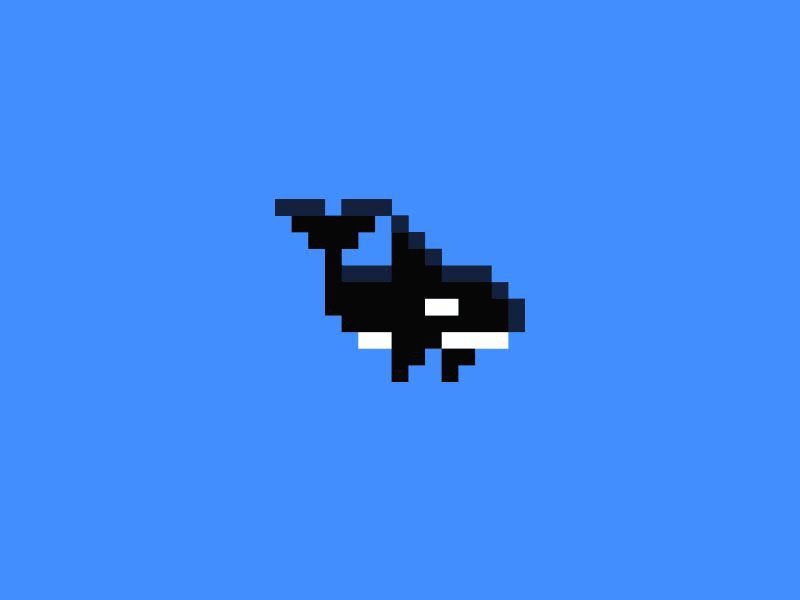| 일 | 월 | 화 | 수 | 목 | 금 | 토 |
|---|---|---|---|---|---|---|
| 1 | 2 | 3 | 4 | 5 | 6 | |
| 7 | 8 | 9 | 10 | 11 | 12 | 13 |
| 14 | 15 | 16 | 17 | 18 | 19 | 20 |
| 21 | 22 | 23 | 24 | 25 | 26 | 27 |
| 28 | 29 | 30 | 31 |
- GitHub
- docker #도커 #도커이미지 #도커 이미지 옮기기
- react
- 정적 웹 호스팅
- ubuntu #java #dev-ops
- 캐시 정책
- CloudFront
- igw
- 웹 호스팅
- Web Hostring
- Jenkins #Dev Ops
- CloudFront proxy
- ubuntu #ubuntu14 #서비스등록 #dev-ops #service #init.d
- Actions
- dev-ops #rockylinux #rocky #docker #linux
- rtB
- 라우팅
- ECR
- CRA
- ecs
- subnet
- 서브네팅
- CI/CD
- s3
- docker
- ec2
- docker #도커 #도커 이미지 #도커이미지 #도커 이미지 저장
- cloud front
- git actions
- AWS
- Today
- Total
목록Dev Ops (6)
코딩 범고래의 해저동굴
Jenkins를 설치하는 과정에서 vi /etc/sysconfig/jenkins 를 통해 포트 번호를 변경해보아도 여전히 default인 8080으로 계속 실행되기에 검색을 해보았다. 놀랍게도 다른 곳에도 우선적으로 port를 설정해 주는 곳이 있었나보다. 아니 도대체 왜..? 여튼 그 경로는 다음과 같다 /usr/lib/systemd/system/jenkins.service 위 경로에 있는 jenkins.service 파일에서도 port를 수정하는 부분이 있길래 수정해 주니 정상적으로 내가 설정하고자 했던 port로 작동이 되었다. 오늘의 삽질 끝 ^^
현재 회사 내에서 사용하는 Linux 서버가 대체로 Rocky라는 팀장님의 말씀을 듣고 rocky로 컨테이너를 띄워보았다. 와중에 이전 linux에서 고질적으로 systemctl이 실행 안되던 부분이 (단순, 컨테이너를 띄울 때 --privileged 옵션만 해주면 되는게 아니었나보다) 특정 옵션과 함께 컨테이너를 run 해주니 멀쩡하게 실행되어서 나중엔 그런 삽질을 안하려고 끄적여본다 우선 Rocky Linux는 공식 docker 이미지가 존재한데, 해당 사이트에 있는 대로 image를 아래와같이 docker run -i -t -d --privileged --name [컨테이너명] -p [포트포워딩] \ -v [볼륨옵션] rockylinux /usr/sbin/init "rockylinux" 로만 호출을..
docker 내 container로 ubuntu 14를 돌리는데, 컨테이너 내부에 있는 우분투에서 .service 파일을 등록한 뒤 service를 reload 하기 위해 systemctl을 사용하려고 하니 Failed to get D-Bus connection: No connection to service manager. 라는 메세지와 함께 실행이 안되었다. 이는 컨테이너를 실행할 때 --privileged 옵션을 사용 안했기 때문인데 현재 구축해 놓은 우분투 컨테이너를 지우고 다시 작업하려니 정신이 아찔해져서 다른 방법을 찾기로 했다. 바로 init.d를 사용하는 것인데, cd /etc/init.d 경로를 이동해 준 뒤, 새로운 파일을 만들어준다 vim [등록할 서비스명] 예) vim testProj..
전 포스팅에서 만든 도커 이미지를 이젠 다른 서버에서 띄워보려 한다. docker hub에 올려도 되지만, 보안성이 강조되는 은행권 같은 경우는 아무래도 직접 이미지를 갖고가서 올려야하는 환경이 될 가능성이 커서 아래와 같은 방법을 고안하게 되었다. 우선 이미지를 tar파일로 바꾼다. 단순히 로컬에 있는 이미지 파일을 가져가면 되지않을까 했는데 실제로 운영되고 있는 이미지가 해쉬로 되어있어서 상당히 복잡해 보이기에 포기했다. tar로 이미지를 묶는건 간단하다 docker save -o 예) docker save -o /data/orca.tar orca_blog 위 코드를 입력하면 해당 경로에 .tar파일이 생성된다. 그것을 어딘가에 옮긴 뒤에 docker load -i 예) docker load -i /..
열심히 작업한 docker container를 다른 서버에서도 구동하고 싶을 때, 해당 컨테이너를 이미지화 시켜서 다른 서버에 옮기면 된다. 일단 현재 도커 컨테이너를 저장하기 위해 commit한다. docker commit [컨테이너명] commit을 하게 되면 아래와 같은 고유번호가 부여된다. sha256:0c17f0798823c7febc5a67d5432b48f525320d671beb2e6f04303f3da2f10432 위 고유코드를 복사하여 (0c1~~~부터) 태그를 지정한다 일종의 이름 지정이라 보면 된다. docker tag [위에서 복사한 고유코드] [이미지명] 이를 한꺼번에 하는 방법은 아래와 같다 docker commit [컨테이너명] [이미지명] 이제 해당 이미지를 새로운 컨테이너로 실행..
14버전에서는 놀랍게도 apt-get으로 설치가 안된다. 리포지토리를 추가해야 하는데.. 놀랍게도 add-apt-repository또한 명령어가 없다고 나온다 bash: add-apt-repository: command not found 이럴 때는 apt install software-properties-common 를 입력하여 software-properties-common을 설치해 줘야 한다. 설치한 뒤 다시 실행해주자.. # add repository sudo add-apt-repository ppa:openjdk-r/ppa # update cache sudo apt-get update # install openjdk-8-jdk sudo apt-get install openjdk-8-jdk # At..